Beachten Sie, dass Lasten nur von einem Element an das angrenzende Element übertragen werden, wenn die Knoten verbunden sind. In der Regel sind die Elemente innerhalb eines Bauteils direkt über die Knoten verbunden, da das Netz fortlaufend ist.
Wie verschiedene Bauteile im Modell verbunden sind, wird durch die Überschrift Kontakt im Browser (Strukturansicht) bestimmt. Wenn sich zwei Flächen verschiedener Bauteile berühren, werden sie entsprechend dem vorgabemäßigen Kontakttyp miteinander verbunden, sofern nicht ein bestimmtes Kontaktpaar erstellt und als anderer Kontakttyp definiert wird. Eine Beschreibung der verfügbaren Kontakttypen und Netzanforderungen finden Sie auf der Seite Kontakttypen.
Erstellen von Kontaktpaaren
Es müssen bestimmte Kontaktpaare erstellt und dem geeigneten Kontakttyp zugeordnet werden, wenn der vorgabemäßige Kontakttyp für ein Paar nicht geeignet ist.
Automatische Kontaktpaare
Beim Arbeiten mit einem CAD-Modell können Sie wählen, ob die Schnittstelle automatisch die Liste aller Kontaktpaare im Modell erstellt oder ob Sie die Kontaktpaare manuell erstellen möchten. Legen Sie diese Option auf der Registerkarte 
 Optionen
Optionen CAD Import; Schaltfläche Globale CAD Importoptionen fest. Legen Sie anschließend die Option Kontaktpaare automatisch erzeugenentsprechend fest.
CAD Import; Schaltfläche Globale CAD Importoptionen fest. Legen Sie anschließend die Option Kontaktpaare automatisch erzeugenentsprechend fest.
- Erstellen Sie Kontaktpaare automatisch als aktiviert. Wenn Sie ein CAD-Modell in der Benutzeroberfläche öffnen, werden die Flächen, die physisch in Kontakt sind (Null Lücke) in der Verzweigung Kontakt im Browser aufgelistet. Der Kontakttyp für jedes Paar ist der Standardwert, sodass sie der Einstellung von Kontakt (Standard) folgen. Um bestimmte Kontaktparameter für die Verwendung zwischen bestimmten Flächen festzulegen, wählen Sie das Kontaktpaar im Browser aus, klicken mit der rechten Maustaste und wählen den neuen Kontakttyp aus.
- Erstellen Sie nicht aktivierte Kontaktpaare automatisch. Wenn Sie ein CAD-Modell in der Benutzeroberfläche öffnen, wird die Zeit, die erforderlich ist, um alle Flächen zu entdecken, die physisch in Kontakt sind, nicht aufgewendet. Sie können manuell Bauteile oder Flächen auswählen, die wie oben beschrieben in Kontakt sind.
Zusätzliche Kontaktpaare hinzufügen
Unabhängig davon, ob die Kontaktpaare automatisch generiert werden oder nicht, können Sie zusätzliche Kontaktpaare erstellen. Dies kann erforderlich sein, da Sie Kontakt zwischen zwei Bauteilen wünschen (statt zwischen den einzelnen Flächen der Bauteile) oder weil die beiden Flächen ursprünglich nicht in Kontakt sind oder der ursprüngliche Eintrag gelöscht wurde. Außerdem müssen die Kontaktpaare in einem manuell erstellten Modell manuell angegeben werden.
Es gibt zwei Methoden zum Erstellen zusätzlicher Kontaktpaare:
- Paare einzeln erstellen. Diese Methode eignet sich für CAD- und manuelle Modelle. Wählen Sie zunächst zwei Flächen, zwei Bauteile oder eine Fläche und eine Komponente im Browser aus. Sobald sie ausgewählt sind, klicken Sie mit der rechten Maustaste auf die Überschrift für eine der Flächen oder Bauteile, und wählen Sie den Befehl Kontakt aus. Wählen Sie den entsprechenden Kontakttyp für dieses Paar aus. Es wird eine neue Überschrift unter der Überschrift Kontakt im Browser für dieses Paar erstellt. Alternativ können Sie die Bauteile und Flächen im Anzeigebereich auswählen, dann mit der rechten Maustaste klicken und Kontakt. auswählen. Normalerweise ist es unerheblich, welche Fläche Sie zuerst auswählen; die Reihenfolge der Auswahl wirkt sich nur auf die Reihenfolge der Auflistung im Browser aus. Für einen Kontakt von Fläche zu Fläche in einer nicht linearen Analyse ist die Ordnung eventuell wichtig, wenn Sie den Kontakttyp als Punkt zu Fläche definieren. Das erste ausgewählte Bauteil oder die erste ausgewählte Fläche wird die primäre Fläche und die zweite Auswahl wird die sekundäre Fläche. (Auf der Seite Einrichten und Durchführen der Analyse: Nichtlinear: Lasten und Abhängigkeiten: Flächenkontakt: Optionen erhalten Sie Details zu Kontakttypen.)
- Jeweils mehrere Kontaktpaare erstellen. Diese Methode eignet sich nur für CAD-Modelle. Wählen Sie zuerst mindestens zwei Teile im Browser oder im Anzeigebereich aus. Klicken Sie mit der rechten Maustaste, und wählen Sie Kontakt
 Erzeuge Kontakte zwischen Bauteilen. Jedes Flächenpaar, das zwischen den ausgewählten Bauteilen in Kontakt ist, wird in der Verzweigung Kontakt des Browsers aufgelistet. Die Kontakttypen für jedes Paar können dann einzeln geändert werden, indem Sie mit der rechten Maustaste auf den Eintrag im Browser klicken.
Erzeuge Kontakte zwischen Bauteilen. Jedes Flächenpaar, das zwischen den ausgewählten Bauteilen in Kontakt ist, wird in der Verzweigung Kontakt des Browsers aufgelistet. Die Kontakttypen für jedes Paar können dann einzeln geändert werden, indem Sie mit der rechten Maustaste auf den Eintrag im Browser klicken.
Kontakt zwischen verschiedenen Flächen desselben Bauteils ist nicht zulässig, außer bei nichtlinearen Flächenkontakten. (Verwenden Sie die Struktur Kontakt zum Erstellen eines Kontakteintrags in einem einzelnen Bauteil, die Gleichungslöser verarbeiten sie jedoch nicht.)
Sortieren von Kontaktpaaren
Wenn Kontaktpaare im Modell hinzugefügt werden, werden sie am unteren Rand der Kontaktabzweigung im Browser in der Reihenfolge aufgelistet, in der sie erstellt werden. Die Kontaktpaare werden sortiert, wenn das Modell erneut geöffnet wird. Aufgrund der drei Kontakteintragstypen, Bauteil A Fläche B mit Bauteil C Fläche D (A/B mit C/D im Browser), Bauteil A mit Bauteil C Fläche D (mit C/D) und Bauteil A mit Bauteil C (A mit C), erfolgt die Sortierung der Kontaktliste nach A, dann C, dann B und dann D.
Farbe von Kontaktpaaren
Kontaktpaare, die automatisch erstellt werden (oder vor Version 23), werden mit schwarzem Text im Browser angezeigt. Kontaktpaare, die Sie explizit erstellen, werden mit blauem Text im Browser angezeigt.
 Darstellung
Darstellung Visueller Stil
Visueller Stil Kanten oder Ansicht
Kanten oder Ansicht Darstellung
Darstellung Visueller Stil
Visueller Stil Netz verwenden. Wenn es aufgrund der Modellfarben schwierig ist, die Hervorhebung zu sehen, verwenden Sie Ansicht
Netz verwenden. Wenn es aufgrund der Modellfarben schwierig ist, die Hervorhebung zu sehen, verwenden Sie Ansicht Darstellung
Darstellung Farbe durch
Farbe durch Bauteil oder Ansicht
Bauteil oder Ansicht  Darstellung
Darstellung Farbe durch
Farbe durch Fläche, um die Anzeige zu ändern. Zusätzlich können Sie die Hervorhebungsfarbe auf der Registerkarte Setup im Dialogfeld
Fläche, um die Anzeige zu ändern. Zusätzlich können Sie die Hervorhebungsfarbe auf der Registerkarte Setup im Dialogfeld 
 Optionen festlegen.
Optionen festlegen. Ziehen Sie Flächenkontakt zwischen drei verschiedenen Bauteilen in Erwägung. Die Materialien dieser Bauteile führen dann zu verschiedenen statischen Reibungskoeffizienten. Sie müssen zwei Kontaktpaare erstellen und für jedes Paar einen statischen Reibungskoeffizienten zuweisen. Sie könnten den standardmäßigen Kontakttyp nicht auf Fläche festlegen und zwei verschiedene Reibungskoeffizienten einrichten.
Stellen Sie sich als weiteres Beispiel ein Modell vor, das über 50 Flächen in zwei verschiedenen Bauteilen verfügt, die miteinander interagieren. Nehmen Sie an, dass mehrere Kontaktpaare verschiedene Kontakttypen aufweisen. In diesem Fall könnte der beste Ansatz sein, Einträge auszuwählen und den Kontakttyp für jedes Paar zu ändern. Wenn jedoch nur zwei Flächenpaare in Kontakt sind und die anderen 48 Paare als verbunden betrachtet werden, legen Sie als Vorgabewert für das gesamte Modell auf Verklebt fest. Es würden dann die anderen beiden Flächen ausgewählt und auf Fläche festgelegt. Dies hat den Zweck, die Anzahl der zu definierenden Kontaktpaare zu minimieren. Geben Sie den Vorgabekontakttyp an, der am häufigsten in dem Modell vorkommt.
Die Kontaktordnung wirkt sich auf das Modell aus
Wenn genau das gleiche Kontaktpaar erstellt wird (d. h. ein doppeltes Kontaktpaar), wird nur der erste Eintrag im Browser verwendet. Spätere Einträge werden ignoriert. Wenn sowohl Bauteil an Bauteil und Bauteil/Fläche an derselben Fläche definiert sind, steuert der Bauteil/Fläche-Eintrag den Kontakttyp für dieses Paar, und die anderen Flächen, die in Kontakt sind, folgen der Bauteileinstellung. Siehe Abbildung 1 für Beispiele.
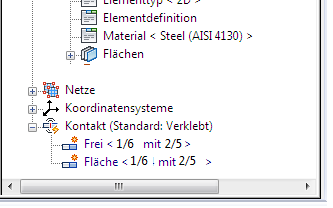 |
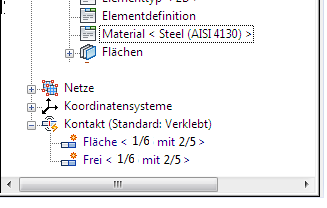 |
| (a) Die gleichen Bauteile/Flächen sind in Kontakt definiert. Freier Kontakt ist das Ergebnis, da er zuerst aufgeführt ist | (b) Die gleichen Bauteile/Flächen sind in Kontakt definiert. Flächenkontakt ist das Ergebnis, da er zuerst aufgeführt ist. |
 |
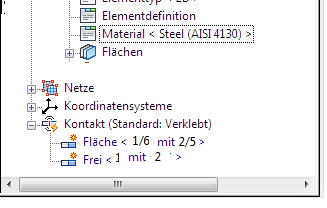 |
| (c) Der Kontakt zwischen Bauteil 1 Fläche 6 und Bauteil 2 Fläche 5 (1/6 mit 2/5) ist eine kleinere detailliertere Region, sodass die Fläche Flächenkontakt hat. Jeder andere Kontakt zwischen den Bauteilen 1 und 2 (1 mit 2) hat freien Kontakt. |
(d) Das gleiche Kontaktpaar, andere Reihenfolge. Da die beiden Einträge sich nicht genau entsprechen, ist das Ergebnis dasselbe wie (c): Bauteil 1 Fläche 6 hat Flächenkontakt mit Bauteil 2 Fläche 5, und alle anderen Flächen in Kontakt zwischen Bauteilen 1 und 2 sind frei. |